答:可以通过无线方式连接到别人家的网络,也可以通过网线将自己路由器连接到别人家路由器上面。考虑到无线组网方式上网速度、稳定性比较差,所以不推荐大家使用,建议使用网线将自己路由器连接到别人家路由器。
我需要用自己的路由器连接别人的网络。我应该如何设置?
答:你可以无线连接别人的网络,也可以通过网线把你的路由器连接到别人的路由器。考虑到无线组网速度和稳定性较差,不建议使用。建议使用网线将您的路由器连接到其他人的路由器。
重要提示:
如果你想上网,那么我的方法不适合,请关闭页面。如果您与对方协商,需要使用自己的路由器连接到他的家庭网络,您可以按照以下步骤操作。
步骤:
1.准备一根合适长度的网线,将一端插入他人路由器的局域网端口或广域网/局域网端口。网线的另一端连接到路由器的广域网端口或广域网/局域网端口。
2.在路由器底部的标签上检查它的登录地址,如下图所示。
注意:
不同路由器的登录地址是不一样的,所以一定要在路由器的贴纸上查一下。
3.将手机连接到路由器的默认wifi网络。
注意:
这个时候手机不能上网很正常,但是手机还是可以设置你的路由器。因为用手机设置路由器的时候,不需要手机在线。
4.在大多数无线路由器中,手机接入其默认wifi网络后,手机浏览器中会自动弹出设置页面;此时,只需按照页面上的提示操作即可。
如果手机浏览器没有弹出设置页面,请在浏览器中输入步骤2找到的登录地址(管理地址),手动打开路由器的设置界面。
注意:
如果在手机的浏览器中输入了登录地址,仍然无法打开路由器的设置页面;在这种情况下,您可以阅读下面的文章来查看解决方案。
手机打不开路由器设置页面怎么办?
5.请将路由器的上网方式设置为:自动获取IP地址(动态IP、DHCP)。
注意:
部分路由器检测到互联网接入方式为动态IP后,会自动进入无线设置页面。因此,如果您在操作时没有看到互联网设置页面,请不要担心。
6.设置路由器的wifi名称和密码。
7.页面会给出提示信息,表示设置完成,可以关闭设置页面。
注意:
此时,您的路由器通常会自动重启。重启完成后,手机可以通过连接新设置的wifi接入互联网。
附加说明:
您的路由器和其他路由器的IP地址不能在同一个网段。例如,如果别人的路由器的IP地址是192.168.1.1,那么你的路由器的IP地址可以是192.168.1.X、192.168.0.X、192.168.2.X等。
但是当市面上的无线路由器检测到自己的IP地址与另一台路由器在同一个网段时,会自动修改自己的IP地址,从而避免IP冲突,所以这个问题可以忽略。


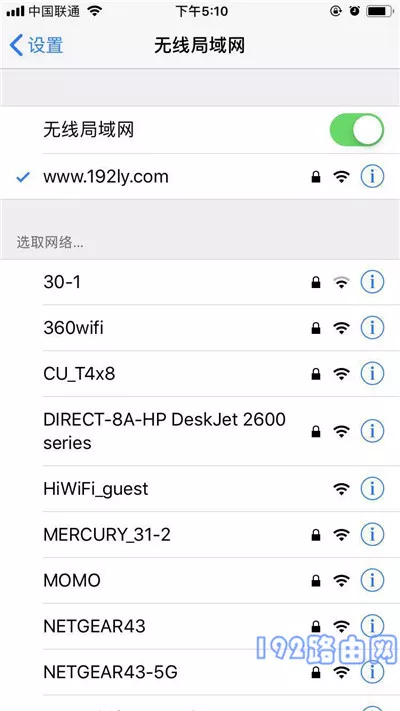

评论